pygame可视化幸运大转盘实现
继续分享pygame有趣的技术知识,欢迎往下看。
一、先搭个架子
(一)黏贴背景图:

实现代码如下:
import pygame
pygame.init() # 初始化pygame类
screen = pygame.display.set_mode((600, 600)) # 设置窗口大小
pygame.display.set_caption('幸运大转盘') # 设置窗口标题
tick = pygame.time.Clock()
fps = 10 # 设置刷新率,数字越大刷新率越高
# 方法一
# bg = pygame.image.load("./幸运大转盘.png").convert()
# 方法二
picture = pygame.transform.scale(pygame.image.load("./幸运大转盘.png"), (600, 600))
bg=picture.convert()
while True:
for event in pygame.event.get():
if event.type == pygame.QUIT:
sys.exit()
# screen.fill((255, 255, 0)) # 设置背景为白色
screen.blit(bg, (0, 0))
tick.tick(fps)
pygame.display.flip() # 刷新窗口
(二)增加中间的圈圈
核心代码:
pygame.draw.circle(screen,(255,255,0),(300,300),50)
代码解释:
绘制圆形方法:pygame.draw.circle(Surface, color, pos , raduis, width)
其中:
- Surfuce参数: 传入需要在该Surface对象上绘制圆形的Surface对象
- color参数: 需要绘制圆形的线的颜色,传入一个rgb三原色元组
- pos参数:圆心的坐标
- raduis 表示圆的半径
- width参数:表示绘制圆的线的宽度,当为0时,圆内全部被填充
效果图:

相关代码如下:
import pygame
pygame.init() # 初始化pygame类
screen = pygame.display.set_mode((600, 600)) # 设置窗口大小
pygame.display.set_caption('幸运大转盘') # 设置窗口标题
tick = pygame.time.Clock()
fps = 10 # 设置刷新率,数字越大刷新率越高
# 方法一
# bg = pygame.image.load("./幸运大转盘.png").convert()
# 方法二
picture = pygame.transform.scale(pygame.image.load("./幸运大转盘.png"), (600, 600))
bg=picture.convert()
while True:
for event in pygame.event.get():
if event.type == pygame.QUIT:
sys.exit()
# screen.fill((255, 255, 0)) # 设置背景为白色
screen.blit(bg, (0, 0))
pygame.draw.circle(screen,(255,255,0),(300,300),50)
tick.tick(fps)
pygame.display.flip() # 刷新窗口
(三)让大转盘自己动起来
核心代码:
newbg = pygame.transform.rotate(bg, angle)
newRect = newbg.get_rect(center=(300,300))
angle -= 1
screen.blit(newbg, newRect)
运行效果:
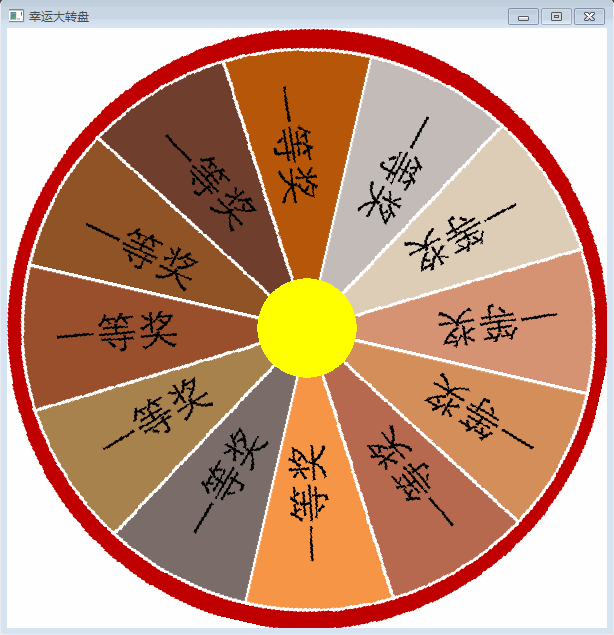
相关代码如下:
import pygame
pygame.init() # 初始化pygame类
screen = pygame.display.set_mode((600, 600)) # 设置窗口大小
pygame.display.set_caption('幸运大转盘') # 设置窗口标题
tick = pygame.time.Clock()
fps = 10 # 设置刷新率,数字越大刷新率越高
# 方法一
# bg = pygame.image.load("./幸运大转盘.png").convert()
# 方法二
picture = pygame.transform.scale(pygame.image.load("./幸运大转盘.png"), (600, 600))
bg=picture.convert()
angle = 0
while True:
for event in pygame.event.get():
if event.type == pygame.QUIT:
sys.exit()
# screen.fill((255, 255, 0)) # 设置背景为白色
newbg = pygame.transform.rotate(bg, angle)
newRect = newbg.get_rect(center=(300,300))
angle -= 1
screen.blit(newbg, newRect)
# screen.blit(bg, (0, 0))
pygame.draw.circle(screen,(255,255,0),(300,300),50)
tick.tick(fps)
pygame.display.flip() # 刷新窗口
二、再加个指针,幸运的小指针
(一)小指针不动,转盘动
运行效果:

相关代码如下:
import pygame
pygame.init() # 初始化pygame类
screen = pygame.display.set_mode((600, 600)) # 设置窗口大小
pygame.display.set_caption('幸运大转盘') # 设置窗口标题
tick = pygame.time.Clock()
fps = 10 # 设置刷新率,数字越大刷新率越高
picture = pygame.transform.scale(pygame.image.load("./幸运大转盘.png"), (600, 600))
bg=picture.convert()
picture = pygame.transform.scale(pygame.image.load("./hand.png"), (30, 230))
hand = picture.convert_alpha()
angle = 0
while True:
for event in pygame.event.get():
if event.type == pygame.QUIT:
sys.exit()
newbg = pygame.transform.rotate(bg, angle)
newRect = newbg.get_rect(center=(300,300))
angle -= 1
screen.blit(newbg, newRect)
newRect = hand.get_rect(center=(300,150))
screen.blit(hand,newRect)
pygame.draw.circle(screen,(255,255,0),(300,300),50)
tick.tick(fps)
pygame.display.flip() # 刷新窗口
(二)转盘不动,小指针动
思路:转盘指针的框的中心点按照圆的轨迹进行移动,然后在移动的过程中同步旋转对应的角度,这样就整个指针一方面移动,一方面转动。实现了自然的按照中心旋转的效果了。
1、先自己画指针矩形框的中心点移动
代码如下:
import pygame,sys
import math
pygame.init() # 初始化pygame类
screen = pygame.display.set_mode((600, 600)) # 设置窗口大小
pygame.display.set_caption('幸运大转盘') # 设置窗口标题
tick = pygame.time.Clock()
fps = 100 # 设置刷新率,数字越大刷新率越高
picture = pygame.transform.scale(pygame.image.load("./幸运大转盘.png"), (600, 600))
bg=picture.convert()
picture = pygame.transform.scale(pygame.image.load("./hand.png"), (30, 230))
hand = picture.convert_alpha()
angle = 0
pos_list = []
while True:
posx = 300+int(150*math.sin(135+angle/360))
posy = 300+int(150*math.cos(135+angle/360))
for event in pygame.event.get():
if event.type == pygame.QUIT:
sys.exit()
screen.blit(bg,(0,0))
pos_list.append((posx,posy))
for pos in pos_list:
pygame.draw.circle(screen, (0, 0, 0), pos, 1)
angle -= 2
pygame.draw.circle(screen,(255,255,0),(300,300),80)
tick.tick(fps)
pygame.display.flip() # 刷新窗口
效果如下:

2、增加指针转动(不完善的版本)
代码如下:
import pygame,sys
import math
pygame.init() # 初始化pygame类
screen = pygame.display.set_mode((600, 600)) # 设置窗口大小
pygame.display.set_caption('幸运大转盘') # 设置窗口标题
tick = pygame.time.Clock()
fps = 100 # 设置刷新率,数字越大刷新率越高
picture = pygame.transform.scale(pygame.image.load("./幸运大转盘.png"), (600, 600))
bg=picture.convert()
picture = pygame.transform.scale(pygame.image.load("./hand.png"), (30, 230))
hand = picture.convert_alpha()
angle = 0
pos_list = []
while True:
posx = 300+int(150*math.sin(135+angle/360))
posy = 300+int(150*math.cos(135+angle/360))
for event in pygame.event.get():
if event.type == pygame.QUIT:
sys.exit()
screen.blit(bg,(0,0))
pos_list.append((posx,posy))
for pos in pos_list:
pygame.draw.circle(screen, (0, 0, 0), pos, 1)
newhand = pygame.transform.rotate(hand, angle/6)
# old_center = rect.center
newRect = newhand.get_rect(center=(posx,posy))
screen.blit(newhand,newRect)
pygame.draw.rect(screen, (255,0,0), newRect, 1)
# if angle>-10:
angle -= 2
print(angle)
if angle < -2250:
angle = 0
pygame.draw.circle(screen,(255,255,0),(300,300),80)
tick.tick(fps)
pygame.display.flip() # 刷新窗口
效果如下:

3、增加指针转动(修正版)
发现原来是math类库中的sin和cos函数传递的参数问题。
Math.Sin()里面的是弧度制。 如果是sin(30),就用Math.Sin(Math.PI*30.0/180.0);
因此主要修改的代码如下:
posx = 300 + int(150 * math.sin(angle * math.pi / 180))
posy = 300 - int(150 * math.cos(angle * math.pi / 180))
对应的运行效果如下:

想运行快点的话,就把angle的参数变大就好。
完整代码如下:
import pygame
import math
pygame.init() # 初始化pygame类
screen = pygame.display.set_mode((600, 600)) # 设置窗口大小
pygame.display.set_caption('幸运大转盘') # 设置窗口标题
tick = pygame.time.Clock()
fps = 10 # 设置刷新率,数字越大刷新率越高
picture = pygame.transform.scale(pygame.image.load("./幸运大转盘.png"), (600, 600))
bg=picture.convert()
picture = pygame.transform.scale(pygame.image.load("./hand.png"), (30, 230))
hand = picture.convert_alpha()
angle = 0
while True:
posx = 300 + int(150 * math.sin(angle * math.pi / 180))
posy = 300 - int(150 * math.cos(angle * math.pi / 180))
print(posx, posy, math.sin(angle * math.pi / 180))
for event in pygame.event.get():
if event.type == pygame.QUIT:
sys.exit()
screen.blit(bg,(0,0))
newhand = pygame.transform.rotate(hand, -angle)
newRect = newhand.get_rect(center=(posx,posy))
screen.blit(newhand,newRect)
angle += 10
pygame.draw.circle(screen,(255,255,0),(300,300),50)
tick.tick(fps)
pygame.display.flip() # 刷新窗口
三、增加随时数算法,实现随机事件
直接借用了这个算法:
轮盘分为三部分: 一等奖, 二等奖和三等奖;
轮盘转的时候是随机的,
如果范围在[0,0.08)之间,代表一等奖,
如果范围在[0.08,0.3)之间,代表2等奖,
如果范围在[0.3, 1.0)之间,代表3等奖,
把该算法封装成函数,相关代码如下:
rewardDict = {
'一等奖': (0, 0.03),
'二等奖': (0.03, 0.2),
'三等奖': (0.2, 1)
}
def rewardFun():
"""用户的得奖等级"""
# 生成一个0~1之间的随机数
number = random.random()
# 判断随机转盘是几等奖
for k, v in rewardDict.items():
if v[0] <= number < v[1]:
return k
四、增加开始函数
def start():
while True:
for event in pygame.event.get():
# 处理退出事件
if event.type == pygame.QUIT:
pygame.quit()
sys.exit()
elif event.type == pygame.KEYDOWN:
if (event.key == pygame.K_ESCAPE):
pygame.quit()
sys.exit()
else:
return
screen.blit(bg,(0,0))
newRect = hand.get_rect(center=(300,150))
screen.blit(hand,newRect)
pygame.draw.circle(screen,(255,255,0),(300,300),50)
textFont = pygame.font.Font("./font/font.ttf", 80)
textSurface = textFont.render("go", True, (110, 55, 155))
screen.blit(textSurface, (270, 230))
pygame.display.update()
五、增加结束函数
def end(k):
textFont = pygame.font.Font("./font/font.ttf", 50)
textSurface = textFont.render("your awards is :%s" % k, True, (110, 55, 155))
screen.fill((155, 155, 0))
screen.blit(textSurface, (30, 230))
六、最终完整效果及代码
import pygame,sys
import math
import random
pygame.init() # 初始化pygame类
screen = pygame.display.set_mode((600, 600)) # 设置窗口大小
pygame.display.set_caption('幸运大转盘') # 设置窗口标题
tick = pygame.time.Clock()
fps = 10 # 设置刷新率,数字越大刷新率越高
picture = pygame.transform.scale(pygame.image.load("./幸运大转盘.png"), (600, 600))
bg=picture.convert()
picture = pygame.transform.scale(pygame.image.load("./hand.png"), (30, 230))
hand = picture.convert_alpha()
rewardDict = {
'first level': (0, 0.03),
'second level': (0.03, 0.2),
'third level': (0.2, 1)
}
def rewardFun():
"""用户的得奖等级"""
# 生成一个0~1之间的随机数
number = random.random()
# 判断随机转盘是几等奖
for k, v in rewardDict.items():
if v[0] <= number < v[1]:
return k
def start():
while True:
for event in pygame.event.get():
# 处理退出事件
if event.type == pygame.QUIT:
pygame.quit()
sys.exit()
elif event.type == pygame.KEYDOWN:
if (event.key == pygame.K_ESCAPE):
pygame.quit()
sys.exit()
else:
return
screen.blit(bg,(0,0))
newRect = hand.get_rect(center=(300,150))
screen.blit(hand,newRect)
pygame.draw.circle(screen,(255,255,0),(300,300),50)
textFont = pygame.font.Font("./font/font.ttf", 80)
textSurface = textFont.render("go", True, (110, 55, 155))
screen.blit(textSurface, (270, 230))
pygame.display.update()
def middle():
angle = 0
while True:
posx = 300 + int(150 * math.sin(angle * math.pi / 180))
posy = 300 - int(150 * math.cos(angle * math.pi / 180))
print(posx, posy, math.sin(angle * math.pi / 180))
for event in pygame.event.get():
if event.type == pygame.QUIT:
sys.exit()
screen.blit(bg,(0,0))
newhand = pygame.transform.rotate(hand, -angle)
newRect = newhand.get_rect(center=(posx,posy))
screen.blit(newhand,newRect)
pygame.draw.circle(screen,(255,255,0),(300,300),50)
angle += 10
if angle > 500:
k = rewardFun()
end(k)
tick.tick(fps)
pygame.display.flip() # 刷新窗口
def end(k):
textFont = pygame.font.Font("./font/font.ttf", 50)
textSurface = textFont.render("your awards is :%s" % k, True, (110, 55, 155))
screen.fill((155, 155, 0))
screen.blit(textSurface, (30, 230))
if __name__ == '__main__':
start()
middle()
运行效果如下:

七、尾声
总算完整写完了整个案例,发现通过在上班过程中抽空写这些博客,真的很难,码字不易、输出不易,且行且珍惜。
里面有很多细节么有优化、自己都发现很多bug,没有很多的时间去完善和改进,欢迎各位多多提出宝贵意见。
到此这篇关于pygame可视化幸运大转盘实现的文章就介绍到这了,更多相关pygame 幸运大转盘内容请搜索我们以前的文章或继续浏览下面的相关文章希望大家以后多多支持我们!

